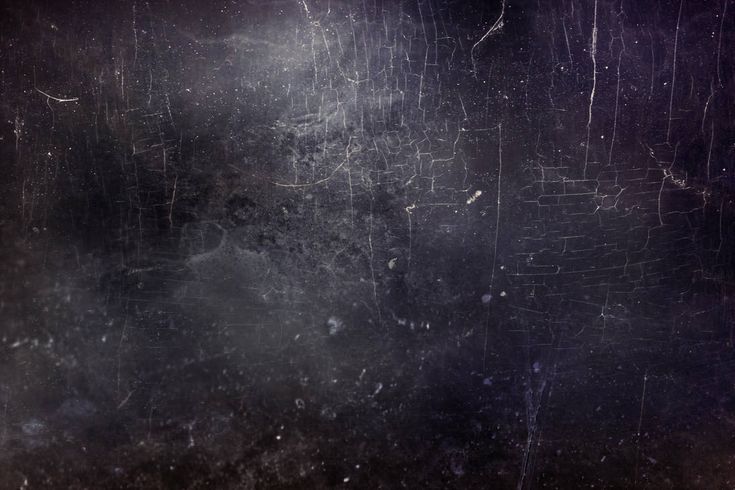Как убрать царапины с фото?
Автор: NON. Дата публикации: . Категория: Обработка фотографий в фотошопе.
Довольно часто встречается ситуация, когда, несмотря на чистку объектива перед съёмкой, на изображении появляются отпечатки пылинок, волоски или другие объекты. Все эти недостатки можно убрать в фотошопе, к примеру, штампом или восстанавливающей кистью. Но если таких недостатков очень много, то могут просто-напросто опустится руки. В этом уроке по работе с фотошопом будет показан довольно быстрый и эффективный способ борьбы со следами грязи и царапин на Ваших фото. Так как убрать царапины с фото в фотошопе?
Подобные публикации:
- урок «Как улучшить отсканированное изображение»
- урок «Удаляем прямые царапины с фотографий»
- урок «Качественный способ очистки фотографий»
- урок «Быстрый способ очистки фотографии от царапин»
- урок «Очищаем старые фотографии»
- урок «Как убрать пятно в фотошопе?»
Откроем исходное изображение. Сразу бросается в глаза обилие тёмных и особенно светлых царапин. Избавимся от этих недостатков.
Сразу бросается в глаза обилие тёмных и особенно светлых царапин. Избавимся от этих недостатков.
Создадим дубликат слоя, для чего перетащим основной слой на вторую справа иконку в палитре «Слои».
Перейдём в «Фильтр — Шум — Пыль и царапины».
Откроется одноимённое окно фильтра. Настраивать этот фильтр нужно так: сдвигаем оба ползунка до отказа влево, потом постепенно увеличиваем радиус (лучше это делать на клавиатуре стрелочкой) и наблюдаем за изображением. Как только все царапины будут размыты, отпускаем ползунок. Увеличиваем порог до необходимой степени. Этот параметр имеет противоположный, по сравнению с радиусом, эффект. Он как бы возвращает резкость изображению. Двигать этот ползунок надо до такой степени, чтобы опять не проявились царапины.
Вот такое размытое изображение я получил после применения фильтра «Пыль и царапины». Продолжаем убирать царапины.
Переходим в палитру «История», делаем активным состояние «Создать дубликат слоя» и щёлкаем в свободном квадратике левее состояния «Пыль и царапины» (там появляется значок архивной кисти). Изображение вернётся к своему исходному состоянию.
Изображение вернётся к своему исходному состоянию.
Увеличиваем масштаб изображения (к примеру, удерживая Ctrl и нажимая на клавишу «Плюс»), выбираем инструмент «Архивная кисть» (Y) с нулевой жёсткостью, режим наложения для кисти выбираем «Темнее». Мы настроили архивную кисть для работы со светлыми пятнами.
Делаем диаметр кисти чуть больше диаметра недостатка и обрабатываем все светлые пятна. Причём, чтобы ретушь была менее заметна, лучше не водить кистью по белым царапинам, а щёлкать по ним. Напомню, что диаметр кисти легко меняется клавишами «[» и «]». Вот что у меня получилось после обработки светлых пятен.
Теперь режим наложения для архивной кисти устанавливаем на «Светлее».
Обрабатываем все тёмные пятна и царапины. Вот что получилось. Вот таким простым и эффективным способом мы убрали все царапины с изображения.
Сравните изображение мамы и девочки до, и после обработки фотографии в фотошопе.
Скачать урок (425 Кб) в формате PDF можно здесь.
Если Вы не хотите пропустить интересные уроки по обработке фотографий — подпишитесь на рассылку.
Форма для подписки находится ниже.
Временно закрыто комментирование для гостей, нужна обязательная регистрация, ввиду засилья спамботов.
зарегистрируйтесь на сайте, что бы оставлять комментарии!
Как восстановить поцарапанные и поврежденные фотографии или сканирование
Старые фотографии, похоже, собирают грязь, царапины и плохие текстуры, когда они собирают пыль в обувных коробках и фотоальбомах. Если вы взяли на себя задачу сканирования, но обнаружили повреждения и царапины, вот как их исправить.Хотя только чудо (или талантливый художник) может восстановить очень плохие фотографии, пыль, царапины, грязь и другие повреждения можно позаботиться быстро, а не только в Photoshop. Популярные программы GIMP и Paint.NET предлагают инструменты, которые могут быть использованы для того, чтобы плохие проверки выглядели как новые фотографии в кратчайшие сроки. Продолжайте читать, чтобы посмотреть, как это делается.
Продолжайте читать, чтобы посмотреть, как это делается.
Восстановление царапин в Photoshop (видео)
Вся проблема с пылью и царапинами заключается в том, что даже если они не являются серьезными, они уродливают фотографию и отвлекают от самого изображения. Хотя они не могут в значительной степени выделяться на этом изображении …С этим методом стирается, почти невозможно сказать, что они были там, в первую очередь. Просмотрите видео, чтобы увидеть инструменты Photoshop в действии, или продолжайте читать, чтобы узнать о инструментах, которые вы можете использовать в Photoshop, GIMP или Paint.NET.Инструменты для восстановления изображений
ImageШтамп инструмент: Photoshop, GIMP, Paint.NET
ImageОдин из основных продуктов ремонта фотографий, Clone Stamp будет отбирать (копировать) и позволять рисовать с другими областями фотографии.В Photoshop удерживайте Alt, чтобы выбрать область образца, затем нарисуйте его на поврежденных участках левой кнопкой мыши.
GIMP и Paint.NET работают одинаково, за исключением того, что вы должны использовать клавишу Ctrl, чтобы пробовать изображение. Просто попробуйте (и перепробуйте) и нарисуйте свои нежелательные области изображения, чтобы улучшить свою фотографию.
- Photoshop: Клавиша быстрого доступа (S), образец с Alt + Click
- GIMP: Клавиша быстрого доступа (C), образец с Ctrl + Click
- Paint.NET: Клавиша быстрого вызова (L), образец с Ctrl + Click
Marquee, Lasso Selection Tools: Photoshop, GIMP, Paint.NET
ImageОдно из самых простых решений для фиксации фото-копии и вставки. Инструменты выделения шатра и лассо позволяют вам выбрать фрагменты вашего изображения и скопировать их, чтобы скрыть пятна вашей фотографии. Это особенно полезно для покрытия больших областей царапин и пыли или даже больших областей, содержащих нежелательные объекты.Во всех трех программах скопируйте и вставьте Ctrl + C, затем Ctrl + V. Вы можете использовать ластик, клонов и т. Д., Чтобы смешать область с остальной частью фотографии.
Вы можете использовать ластик, клонов и т. Д., Чтобы смешать область с остальной частью фотографии.
- Photoshop: Клавиша быстрого вызова (M) для Marquee, (L) для Lasso
- GIMP: Клавиша быстрого доступа (R) для Marquee и (F) для Lasso
- Paint.NET: Клавиша быстрого доступа (S) для переключения между
Ластик, Инструменты для кистей: Photoshop, GIMP, Paint.NET
ImageНе для слабонервных, ремонт больших участков фотографий с помощью инструментов Eraser и Brush Tools — это то, на что похоже, — перерисовка потерянных и поврежденных областей. Однако в определенных ситуациях кисть и ластик могут быть полезны, смешивая скопированную информацию в фоновом режиме или окрашивая мелкие пятна пыли или грязи. Кроме этого, вы можете ожидать много утомительной и медленной работы с инструментами Eraser и Brush в тех неизбежных ситуациях, когда вам приходится использовать их, и только их для восстановления изображений.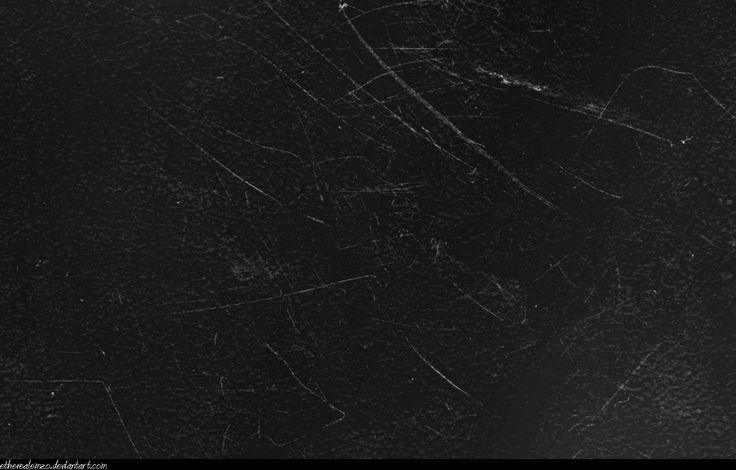
Во всех трех программах просто выберите инструмент и либо сотрите его части на цвет фона, либо нарисуйте цвет переднего плана, чтобы прикрыть все, что вы не хотите.
- Photoshop: Клавиша быстрого вызова (E) для ластика, (B) для кисти
- GIMP: Клавиша быстрого вызова (Shift + E) для ластика и (P) для кисти
- Paint.NET: Клавиша быстрого вызова (E) для ластика, (B) для кисти
Исцеляющая кисть и пятновая кисть: Только Photoshop и GIMP
ImageИнструмент, используемый в видео, Healing Brush будет отбирать из существующей части вашего изображения и привязывать его к общему виду окружающего пространства, делая ваши мазки кисти более невидимыми для случайного взгляда. Новые версии Photoshop включают «Spot Healing Brush», которая автоматически отображает изображение, без необходимости нажатия Alt + Click для выбора вручную. GIMP, к сожалению, не хватает этого конкретного инструмента, но имеет исправную кисть для исцеления.
Paint.NET не имеет этого инструмента в установке.
- Photoshop: Shortcut Key (J) для Healing Brush, образец с Alt + Click
- GIMP: Клавиша быстрого вызова (H) для инструмента «Исцеление», образец с Ctrl + Click
Другие полезные инструменты: Только Photoshop и GIMP
В то время как инструмент Eyedropper, изображенный выше центра, доступен во всех трех программах, Blur и Smudge — это инструменты Photoshop и GIMP, как разумные для смягчения, так и сглаживания поврежденных частей фотографий.
Используйте пипетку в тандеме с помощью инструмента «Кисть», чтобы нарисовать цвета, похожие на цвета на фотографии.
Используйте размытие, чтобы смягчить резкие царапины или нежелательные текстуры от сканирования.
Используйте инструмент smudge, чтобы уничтожить и скрыть дефекты и проблемные области на вашей фотографии.
- Photoshop: Клавиша быстрого вызова (R) для размытия и смазывания, (I) для пипетки
- GIMP: Клавиша быстрого вызова (Shift + U) для размытия, (U) для Smudge и (O) для пипетки
- Paint.
 NET: Клавиша быстрого вызова (K) для кисти
NET: Клавиша быстрого вызова (K) для кисти
В то время как самый полезный инструмент — это, конечно же, Healing щетки GIMP и Photoshop, в других инструментах и методах есть более чем достаточное количество возможностей для редактирования изображений, чтобы вычеркнуть эти заветные фотографии, даже если вы не Photoshop или пользователь GIMP.Погрузитесь и сделайте снимок; редактирование этих царапин и недостатков в ваших сканированиях не так сложно, как может показаться.
Image credits: Фотографии авторской семьи, фотографы неизвестны. Да, это Пейтон Мэннинг, болтая с моим отцом.
Как удалить царапины с фотографий онлайн?
У вас есть старые фотографии, которые со временем испортились? Или вы хотите удалить царапины на фото онлайн ? Возможно, был согнут угол или на поверхности есть дефекты, такие как царапины и пятна пыли.
Если вы хотите реконструировать и восстановить старые и поврежденные фотографии в цифровом виде, вы попали на нужный сайт, но не знаете, с чего начать. У нас есть несколько отличных советов по оживлению печатных фотографий в эпоху цифровых технологий.
У нас есть несколько отличных советов по оживлению печатных фотографий в эпоху цифровых технологий.
Содержание
01 Различные проблемы со старыми фотографиями
02 Что вызывает ухудшение качества фотографии?
03 Основные инструменты для устранения царапин на изображениях
04 Советы по сохранению старых фотографий
Часть 1. Различные проблемы со старыми фотографиями
Идеальный метод восстановления старых изображений зависит от ряда частых проблем, которые могут возникнуть возникают. Список проблем, с которыми вы можете столкнуться, выглядит следующим образом:
Проблема 1: Все фото или его часть блеклые
Эта проблема возникает из-за того, что фотоэмульсия ухудшается в результате воздействия УФ-излучения, воздуха или различных температур. Иногда изображение может быть безупречным с одной стороны, а затем постепенно исчезать с другой.
Проблема 2: Фотография имеет цветовой оттенок
Цветное изображение может быть полностью покрыто желтым, красным или размытым цветом. Это может быть вызвано химическим взаимодействием эмульсии с воздухом или бумагой.
Это может быть вызвано химическим взаимодействием эмульсии с воздухом или бумагой.
Проблема 3: изображение сморщено, порвано, поцарапано или покрыто пятнами
Неправильное обращение с онлайн-средством для удаления царапин с фотографий может помочь удалить морщины и царапины. В результате воздействия пыли образуются пятна. Изображения, хранящиеся во влажной среде, подвержены росту плесени, которая может проявляться в виде больших или маленьких пятен.
Выпуск 4: Поверхность фактурная
На фактурной бумаге воспроизведено несколько старых картинок. В процессе ретуши могут возникнуть проблемы с удалением этой поверхности.
Проблема 5: Часть фотографии отсутствует
Важная часть изображения, например рука или лицо, может быть сильно поцарапана или полностью отсутствовать. Угол изображения может отсутствовать, или оно могло отслоиться или исчезнуть.
Проблема 6: Плохая фотография
Изображение может содержать посторонние компоненты, такие как телефонные линии или области не в фокусе. Фотография может быть сделана в неудобное время, композиция может быть неровной, изображение может быть недоэкспонировано или переэкспонировано.
Фотография может быть сделана в неудобное время, композиция может быть неровной, изображение может быть недоэкспонировано или переэкспонировано.
Часть 2. Что приводит к ухудшению качества фотографии?
Фотоматериалы портятся по разным причинам. Без надлежащего ухода фотографии испортятся и превратятся в пыльные, смазанные клочки бумаги в мусорном ведре. Знание того, что заставляет изображения тускнеть, позволяет защитить ваши воспоминания от уничтожения и сохранить их для будущих поколений.
Следующие факторы часто вызывают выцветание фотографий:
Причина 1: УФ-излучение
Нахождение фотографии под прямыми солнечными лучами в течение длительного времени является одним из самых быстрых способов повредить изображение. Под воздействием УФ-излучения молекулы внутри пластика, из-за которых появляются цвета, разлагаются и, в конце концов, испаряются, оставляя пятна.
Причина 2: Загрязнители воздуха
Наиболее распространенным источником выцветания является солнечный свет, но сочетание химических веществ в воздухе также ускоряет процесс старения изображений.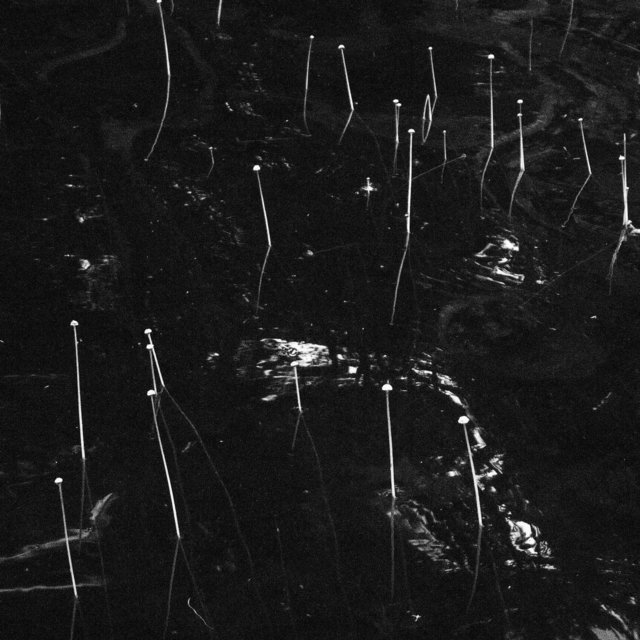 Кроме того, незащищенные изображения могут выцвести и испортиться из-за постоянной смеси пыли, чистящих средств и дыма — будь то сигареты, огонь или приготовление пищи.
Кроме того, незащищенные изображения могут выцвести и испортиться из-за постоянной смеси пыли, чистящих средств и дыма — будь то сигареты, огонь или приготовление пищи.
Причина 3: повреждение кислотой
Обычно мы не рассматриваем обычные бытовые предметы с высокой концентрацией кислоты, не говоря уже о том, как они могут повлиять на наши изображения. Если вы когда-нибудь задавались вопросом, почему некоторые из самых простых бумажных изделий помечены как «бескислотные», это обычно из-за того, как материалы реагируют с химическими веществами на картинках.
Причина 4: Клеи
Липкие остатки не только создают неприятную липкую текстуру на фотографии, но также изменяют химический состав краски и вызывают пожелтение. Итак, оставите ли вы фотографию на стене или в альбоме для вырезок, клей в конечном итоге преподнесет вам неприятный сюрприз: огромное выцветшее пятно на том месте, где был клей.
Причина 5: Бумага
Печатаете ли вы фотографию на бескислотной бумаге или храните ее в бескислотном конверте, вы подготавливаете изображение к быстрому старению. Всегда обращайте внимание на пометку «без кислоты» на этикетке при сохранении изображений на бумаге, которая в противном случае может не дать наилучшей защиты.
Всегда обращайте внимание на пометку «без кислоты» на этикетке при сохранении изображений на бумаге, которая в противном случае может не дать наилучшей защиты.
Причина 6: Альбом для вырезок и альбомы
Страницы альбома для вырезок могут стать желтыми, коричневыми или оранжевыми по мере старения, что может быть только ужасной новостью для ваших изображений. Старые огромные альбомы для вырезок или фотоальбомы также часто вредны для фотографий. Прежде чем использовать свои альбомы, будь то бумажные или пластиковые, убедитесь, что они не содержат кислоты.
Часть 3. Основные инструменты для устранения царапин на изображениях
Вы можете восстановить старую фотографию, отдав ее профессионалу, но иногда это трудоемкая и дорогостоящая процедура, на которую у вас может не хватить ни времени, ни денег. . К счастью, для вас открыты альтернативные варианты. Перечисленная ниже программа позволяет восстановить ваши старые изображения.
Программа Wondershare Repairit способна корректно восстанавливать старые фотографии. Это самый эффективный и простой инструмент, который я собираюсь представить. Кроме того, вы можете использовать его бесплатно!
Это самый эффективный и простой инструмент, который я собираюсь представить. Кроме того, вы можете использовать его бесплатно!
Шаги по восстановлению старых фотографий за считанные секунды
Шаги, которые необходимо выполнить для восстановления старых фотографий, просты. Вот руководство из трех шагов, которое поможет вам:
Шаг 1: Загрузите старую фотографию.
Сначала откройте инструмент Wondershare Repairit для восстановления старых фотографий онлайн и на своем устройстве. Интерфейс, как на изображении ниже, появится на вашем экране.
Нажмите кнопку Загрузить изображение синего цвета. Это позволит вам загрузить испорченную фотографию.
Примечание: Вы можете загружать только одно изображение за раз.
Шаг 2: Откройте режим восстановления старых фотографий и начните восстановление.
После загрузки фотографии у вас будет два варианта. Это Old Photo Repair и Photo Colorize . Выберите режим Old Photo Repair . Если он отключен на вашем экране, включите его.
Это Old Photo Repair и Photo Colorize . Выберите режим Old Photo Repair . Если он отключен на вашем экране, включите его.
Затем нажмите кнопку Start синего цвета в правом нижнем углу. Начнется процесс ремонта. Теперь подождите несколько секунд.
Шаг 3: Предварительный просмотр результатов и загрузка.
Когда процесс восстановления завершится, вы получите сообщение Успешно обработано . Теперь вы можете просмотреть восстановленные фотографии.
Для предварительного просмотра вы можете провести пальцем влево и вправо, чтобы заметить изменения. Когда вы будете удовлетворены результатом, сохраните его на своем устройстве в определенном месте.
Инструмент 2: PhotoGlory
С PhotoGlory вы можете раскрасить свои черно-белые фотографии за считанные секунды, используя различные автоматические инструменты или умные кисти, созданные для ручного редактирования.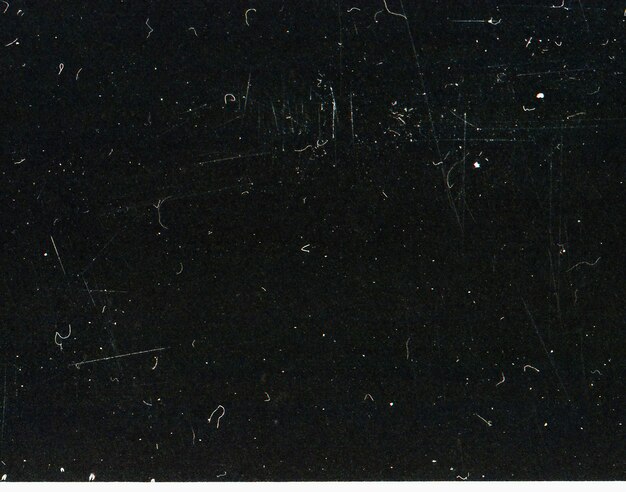 Это программное обеспечение включает в себя несколько инструментов для устранения складок, царапин, пятен, каракулей и поврежденных краев. Насыщенность цвета может быть увеличена, поврежденные фотографии восстановлены, а также добавлены пользовательские текстовые метки и штампы с датами.
Это программное обеспечение включает в себя несколько инструментов для устранения складок, царапин, пятен, каракулей и поврежденных краев. Насыщенность цвета может быть увеличена, поврежденные фотографии восстановлены, а также добавлены пользовательские текстовые метки и штампы с датами.
Шаги по восстановлению старых фотографий с помощью PhotoGlory
Шаг 1: Загрузите PhotoGlory.
Сначала загрузите и установите программное обеспечение на свой компьютер. Мастер установки поможет вам на всем пути.
Шаг 2: Срежьте оторванные углы.
Теперь в программе откройте вашу предыдущую фотографию. Обрежьте изображение, если края слишком повреждены, чтобы их можно было полностью восстановить.
Перейдите в меню Инструменты и выберите функцию кадрирования. Нанесите маркеры так, чтобы оторванные углы не попали в рамку.
Шаг 3: Сотрите трещины и пятна.
Перейдите на вкладку «Ретушь». Существует несколько инструментов для удаления временных меток. Используйте инструмент исправления, чтобы скрыть основные недостатки, такие как разрывы или отсутствующие участки. Используйте инструмент «Штамп» для удаления дефектов среднего размера, таких как пятна, вздутия и разрывы. Если вы хотите удалить мелкие недостатки, такие как морщины или пыль, используйте Восстанавливающую кисть.
Существует несколько инструментов для удаления временных меток. Используйте инструмент исправления, чтобы скрыть основные недостатки, такие как разрывы или отсутствующие участки. Используйте инструмент «Штамп» для удаления дефектов среднего размера, таких как пятна, вздутия и разрывы. Если вы хотите удалить мелкие недостатки, такие как морщины или пыль, используйте Восстанавливающую кисть.
Шаг 4: Восстановите размытые цвета.
Если цвета на ваших старых изображениях потускнели, используйте восстановление цвета, чтобы вернуть их к жизни. Если исходное изображение черно-белое, PhotoGlory позволяет раскрасить его одним щелчком мыши, а затем отредактировать вручную.
Ну вот!
Инструмент 3: SoftOrbits Photo Retoucher
SoftOrbits Photo Retoucher — это решение для оживления выцветших старинных изображений. Эта программа восстановления изображений проста в использовании и может исправить множество проблем с восстановлением фотографий. Когда вы используете этот инструмент для восстановления старых изображений, они будут чистыми и без пятен.
Когда вы используете этот инструмент для восстановления старых изображений, они будут чистыми и без пятен.
Шаги по восстановлению старых фотографий с помощью SoftOrbit Photo Retoucher
Шаг 1: Отсканируйте исходное изображение.
Первым шагом является создание цифровой копии фотографии, которую необходимо восстановить. Теперь вы готовы восстановить его после сканирования или фотографирования оригинала.
Шаг 2: Загрузите изображение в программу для восстановления старых фотографий.
Вы увидите опцию Добавить файл в углу после запуска программы восстановления изображения. Используйте его, чтобы добавить изображение в программу и начать его изменять.
Шаг 3: Выберите инструмент удаления.
Вы увидите значок Удалить на панели инструментов вверху. Выбор этой опции позволяет просто маркировать и удалять поврежденные или поцарапанные области.
Шаг 4: Выделите поврежденные участки.
Выберите значок карандаша на правой боковой панели и измените его размер, чтобы он соответствовал поврежденной области!
Вам остается только щелкнуть левой кнопкой мыши и с помощью указателя выделить поврежденную область. Если вы видите царапину или пятно, просто коснитесь и перетащите его, чтобы отметить его красным цветом.
Шаг 5: Нажмите «Удалить».
После того, как вы выбрали области для очистки, нажмите кнопку Удалить в правом нижнем углу.
SoftOrbits Photo Retoucher автоматически проанализирует пиксели и очистит их, не оставив следов!
Часть 4. Советы по сохранению старых фотографий
Температура, влажность и солнечный свет оказывают на изображения большее влияние, чем любой другой аспект. Вот несколько советов по сохранению старых фотографий:
Совет 1: Оптимальными условиями для архивирования изображений являются условия с постоянной температурой около 65°F-70°F и относительной влажностью около 50%. Это не всегда возможно в доме, поэтому, если ваши изображения очень ценны для вас, вы можете подумать о том, чтобы положить их в сейф в вашем банке, где обстоятельства оптимальны.
Это не всегда возможно в доме, поэтому, если ваши изображения очень ценны для вас, вы можете подумать о том, чтобы положить их в сейф в вашем банке, где обстоятельства оптимальны.
Совет 2: Негативы не должны храниться в одном месте с фотографиями. Если ваши изображения или альбомы повреждены, ваши негативы по-прежнему будут доступны для воспроизведения вашей ценной семейной реликвии.
Совет 3: Избегайте дешевых фотоальбомов в аптеках, магнитных фотоальбомов, а также бумажных и пластиковых товаров для хранения. Используйте только бумагу, не содержащую лигнин, кислоту, небуферную бумагу для хранения фотографий или в качестве прокладочной бумаги в альбомах. Следует использовать полимеры, не содержащие ПВХ, такие как полиэстер, майлар, полипропилен, полиэтилен и тайвек.
Совет 4: Держите фотографии подальше от обогревателей, сушилок и других источников тепла. Храните картины на высоких полках вдали от водопроводных труб и в местах, которые не подвержены наводнениям или протечкам, чтобы предотвратить повреждение водой.
Заключение
Цифровые технологии могут помочь вам в некоторой степени восстановить выцветшие, разорванные или обесцвеченные изображения. Вы можете попросить профессионала взять на себя ответственность за это, если ваши старые изображения безвозвратно испорчены.
Да, нужно помнить много технических деталей, но как только вы начнете, уверяем вас, все станет довольно просто. Так что вперед, откопайте некоторые из этих старых, порванных фотографий и попробуйте восстановить их. В этой статье описаны методы восстановления или исправления старых поврежденных изображений. Я надеюсь, что одно из этих исправлений было успешным для вас.
Попробуйте бесплатно
Попробуйте бесплатно
VanceAI Photo Restorer | AI Old Photo Restoration Online Solution
Auto Repair Images
Автоматическое удаление царапин с поврежденных старых фотографий онлайн, а также пятен и разрывов.
Улучшите старые фотографии
Улучшите старые фотографии, восстановив цвет и улучшив качество с помощью ИИ.
Face Enhancement
Обнаружение и улучшение человеческих лиц на старых фотографиях с помощью AI Face Enhancement.
Гарантия безопасности данных
Safe AI Photo Restorer. Все загруженные изображения будут удалены через 24 часа после обработки.
Как восстановить старые фотографии с помощью AI Photo Restorer?
С помощью VanceAI Photo Restorer просто перетащите фотографии, и искусственный интеллект вернет к жизни старые фотографии, удалив с них царапины, складки и разрывы.
01
Загрузить старую фотографию
Нажмите «Восстановить сейчас», чтобы выбрать старую, поврежденную или выцветшую фотографию с царапинами и загрузить ее в этот фотореставратор с искусственным интеллектом.
02
AI Restore Old Photo
Просто нажмите «Начать обработку», чтобы AI автоматически удалял царапины, разрывы и пятна со старых фотографий, а также восстанавливал цвета и улучшал детали лица.
03
Предварительный просмотр и загрузка
Просмотрите отремонтированные старые изображения и нажмите «Редактировать» для лучшего восстановления изображения. После этого нажмите «Загрузить», чтобы сохранить восстановленные изображения для печати.
Мгновенное восстановление старых фотографий, поврежденных царапинами, пятнами и разрывами
VanceAI Photo Restorer — удобный инструмент для восстановления старых фотографий без особых навыков. Просто перетащите изображение в этот инструмент для восстановления изображений, и искусственный интеллект вернет к жизни старые фотографии, удалив с них царапины, складки, пятна и разрывы.
VanceAI Photo Restorer за считанные секунды удаляет царапины со старых фотографий онлайн. ИИ может автоматически восстанавливать изображение, тщательно анализируя и заполняя недостающие части царапин. Чтобы обеспечить совершенство, «Редактировать» поможет вам восстановить сильно поврежденные фотографии.
Восстановить сейчас
До После
Больше, чем просто восстановление старых фотографий, но и их улучшение
VanceAI Photo Restorer помогает улучшать старые фотографии, а также обеспечивает их высококачественную реставрацию. Нет необходимости посылать нам по почте или отправлять что-либо. Восстановление фотографий с помощью ИИ включает в себя не только устранение дефектов, но и восстановление цвета и улучшение лица на старых поврежденных фотографиях.
VanceAI Photo Restorer, интегрированный с технологией улучшения лица на основе ИИ, улучшает лица и восстанавливает цвет и четкость на старых фотографиях. Всего одним щелчком мыши ИИ восстановит старые фотографии и вернет их к жизни с четкостью и естественным винтажным цветом.
Всего одним щелчком мыши ИИ восстановит старые фотографии и вернет их к жизни с четкостью и естественным винтажным цветом.
Восстановить сейчас
До После
Сохраните воспоминания и наследие с помощью AI Photo Restoration
VanceAI Photo Restorer мгновенно возвращает к жизни старые фотографии. Вы увидите впечатляющие отреставрированные старые фотографии, удалив царапины, пыль, пятна, сепию и т. д., будь то старые семейные фотографии, исторические личности или черно-белые пейзажи и многое другое.
VanceAI Photo Restorer, управляемый искусственным интеллектом, не только возвращает старым фотографиям их былую славу, но и обеспечивает качество цифровых изображений, пригодное для печати. Печатайте новые старые фотографии прямо сейчас в качестве подарков, экспонатов и исторических материалов. Пусть ИИ поможет сохранить ваши воспоминания и наследие!
Восстановить сейчас
До После
AI Photo Restoration for Win показывает более высокую скорость восстановления
VanceAI Photo Restorer для Windows — это старое программное обеспечение для восстановления фотографий. Он делает такое же отличное удаление царапин и пятен, восстановление деталей и цветокоррекцию с лица и выцветшего фона на старых фотографиях.
По сравнению с онлайн-восстановлением, программное обеспечение для восстановления фотографий AI работает быстрее при пакетной обработке. VanceAI PC поддерживает одновременное перетаскивание множества старых фотографий в рабочую область для восстановления изображения. Скачайте и наслаждайтесь высокой эффективностью.
Он делает такое же отличное удаление царапин и пятен, восстановление деталей и цветокоррекцию с лица и выцветшего фона на старых фотографиях.
По сравнению с онлайн-восстановлением, программное обеспечение для восстановления фотографий AI работает быстрее при пакетной обработке. VanceAI PC поддерживает одновременное перетаскивание множества старых фотографий в рабочую область для восстановления изображения. Скачайте и наслаждайтесь высокой эффективностью.
Восстановить сейчас
До После
Автоматическое восстановление фотографий AI после оцифровки старых фотографий
VanceAI Photo Restorer автоматически исправляет большинство старых поврежденных фотографий с помощью AI. Пользователи склонны сканировать или оцифровывать старые фотографии, чтобы избежать возможного повреждения или сэкономить место дома. С помощью восстановителя фотографий вы можете дополнительно редактировать цифровые изображения в Интернете.
Цифровая камера или некоторые сервисы сканирования фотографий помогают оцифровать старые фотографии. Но для фотографий, поврежденных водой или старых разорванных фотографий, вы не можете полагаться на сканеры, а только на фотореставрацию. Попробуйте AI Photo Restorer, чтобы сохранить цифровые фотографии!
Восстановить сейчас
До После
Что говорят пользователи об AI Photo Restorer?
Ретушеры фотографий, покупатели магазинов, семьи и отдельные лица восстанавливают старые фотографии, чтобы вернуть их к жизни.
VanceAI Photo Restorer на 100% автоматически удаляет царапины, трещины, пятна и т. д. с ваших драгоценных старых фотографий и помогает улучшить ваши старые фотографии. — Прочитайте полный обзор от Topten.AI.
Отличный инструмент для восстановления старых фотографий от VanceAI. Я работаю с его инструментами искусственного интеллекта в течение трех месяцев, и этот реставратор фотографий, безусловно, является еще одним удобным инструментом, который я могу использовать для удаления царапин со старых фотографий. Я с нетерпением жду загрузки большего количества фотографий для ремонта для моих клиентов.
Я работаю с его инструментами искусственного интеллекта в течение трех месяцев, и этот реставратор фотографий, безусловно, является еще одним удобным инструментом, который я могу использовать для удаления царапин со старых фотографий. Я с нетерпением жду загрузки большего количества фотографий для ремонта для моих клиентов.
Мои бабушка и дедушка хотели, чтобы я восстановил старые фотографии, которые они сделали на своей свадьбе, но они выглядели ужасно поврежденными. Мне так повезло найти VanceAI Photo Restorer. Это онлайн, и процесс восстановления фотографий очень прост. Мои бабушка и дедушка и я были поражены конечными результатами. Теперь это мой лучший инструмент для бесплатного восстановления старых фотографий онлайн.
Восстановление старых фотографий
Повысьте уровень своих старых фотографий с помощью восстановления фотографий с помощью ИИ. Загрузите VanceAI, чтобы удалить царапины и размытие, исправить цвета и улучшить качество за считанные секунды.
Часто задаваемые вопросы
-
Как преобразовать старые фотографии в новые?
Используйте VanceAI Photo Restorer, чтобы ИИ сначала удалял царапины, разрывы, пятна или сепию на старых фотографиях. Затем вы можете придать им новый вид, нажав «Раскрасить» в рабочей области, чтобы превратить ваши старые фотографии в цвет. Наконец, улучшите старые фотографии с помощью AI Photo Enhancer, чтобы представить более неповрежденные, реалистичные детали и сделать старые фотографии новыми.
-
Есть ли онлайн-инструмент для редактирования фотографий для восстановления старых фотографий?
VanceAI Photo Restorer — это онлайн-инструмент для редактирования фотографий, позволяющий восстанавливать старые фотографии. Этот инструмент достаточно мощный, чтобы помочь вам избавиться от отвратительных царапин, сепии, слез или пятен на старых фотографиях за считанные секунды.
 Это инструмент для редактирования фотографий на основе искусственного интеллекта, который вы можете использовать где угодно, поскольку он предлагает онлайн-сервисы.
Это инструмент для редактирования фотографий на основе искусственного интеллекта, который вы можете использовать где угодно, поскольку он предлагает онлайн-сервисы. -
Как восстановить старую фотографию с помощью VanceAI Photo Restorer?
Прост в использовании VanceAI Photo Restorer для восстановления старой фотографии. Что вам нужно сделать, это просто сначала войти на официальный сайт VanceAI . Тогда вы найдете AI Photo Restorer среди Creativity Series . Щелчок по инструменту на панели навигации приведет вас на страницу продукта, где вы можете нажать Загрузить изображение , а затем вы увидите рабочую область инструмента, который автоматически восстановит старую фотографию в течение нескольких секунд. Даже если у вас нет опыта в фотографии, вы все равно можете восстановить старую фотографию с помощью VanceAI Photo Restorer.
 Царапины на фото: Как убрать царапины с фото?
Царапины на фото: Как убрать царапины с фото?

 NET: Клавиша быстрого вызова (K) для кисти
NET: Клавиша быстрого вызова (K) для кисти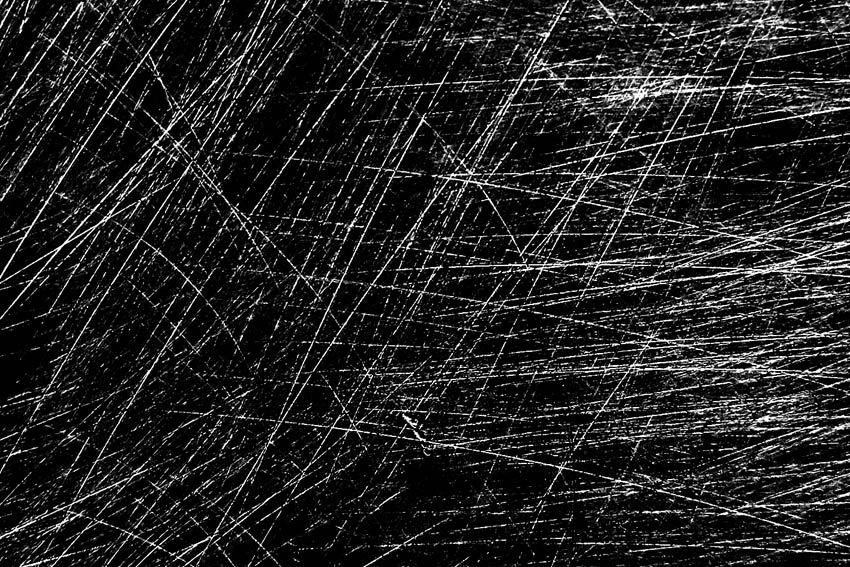 Это инструмент для редактирования фотографий на основе искусственного интеллекта, который вы можете использовать где угодно, поскольку он предлагает онлайн-сервисы.
Это инструмент для редактирования фотографий на основе искусственного интеллекта, который вы можете использовать где угодно, поскольку он предлагает онлайн-сервисы.